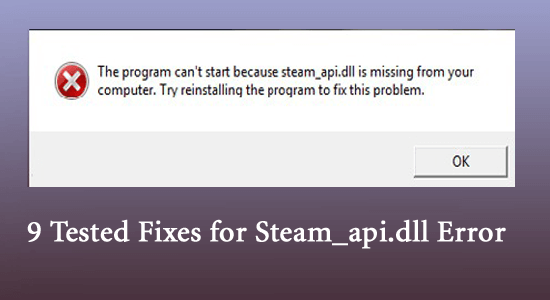
Många av er kan möta felet steam_api.dll saknas om några viktiga Steam DLL-filer skadas eller tas bort från din dator.
Felet låter dig normalt inte starta spelet eller appen och leder ofta till en svart skärm. Om detta frustrerande problem irriterar dig, hjälper den här artikeln dig att fixa detsamma.
För att fixa steam_api.dll-felet rekommenderar vi avancerad systemreparation:
Denna programvara är din enda lösning för att fixa Windows-fel, skydda dig från skadlig programvara, rensa skräp och optimera din dator för maximal prestanda i tre enkla steg:
- betygsatt Utmärkt på Trustpilot .
- Klicka på Installera och skanna nu för att installera och skanna problem som orsakar PC-problem.
- Klicka sedan på Klicka här för att fixa alla problem nu för att åtgärda, rengöra, skydda och optimera din dator effektivt.
Vad är Steam_api.dll?
steam_api.dll är en dynamisk länkbiblioteksfil som används av spel för att komma åt flera Steamworks-funktioner och -lösningar som statistik och prestationer, autentisera användarinloggningsförsök, hitta spelservrar, kontrollera för att licensiera, uppdatera spel, ansluta till Steam-användare, etc.
Denna Steam API-fil, även kallad " Steam Client API" är en avgörande komponent i flera Windows-applikationer. Eventuella felmeddelanden indikerar att filen är korrupt eller saknas.
Hur fixar jag fel i Steam_api.dll?
Innehållsförteckning
Växla
Lösning 1: Kopiera samma fil från en annan dator
För det första, när du möter detta steam API-fel på din PC, kan du försöka kopiera det från en annan dator om den har samma fil på den. Men innan du går vidare måste du se till att en annan dator också har samma operativsystem som din och samma spel installerat på den. För att göra det, följ instruktionerna nedan.
- På din PC, gå till Start-menyn och skriv Om . Klicka sedan på Om din dator för att starta System About-inställningarna.
- Nu kan du kontrollera information om systemtyp under menyn Enhetsspecifikationer och versionsinformation under Windows-specifikationerna.
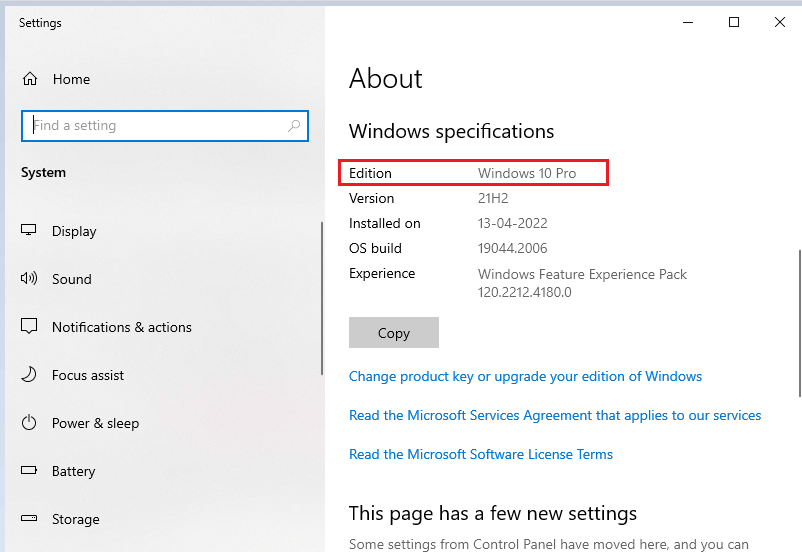
- Upprepa dessa steg för den andra datorn och se till att specifikationerna för systemtyp och version matchar varandra (om inte, försök att hitta en annan dator).
- Öppna nu File Explorer (tryck på Windows + E-tangenterna samtidigt) på den andra datorn och gå till standardplatsen där Steam är installerat ( C:\Program Files\Steam-mappen eller C:\Program Files (x86)\Steam ) .
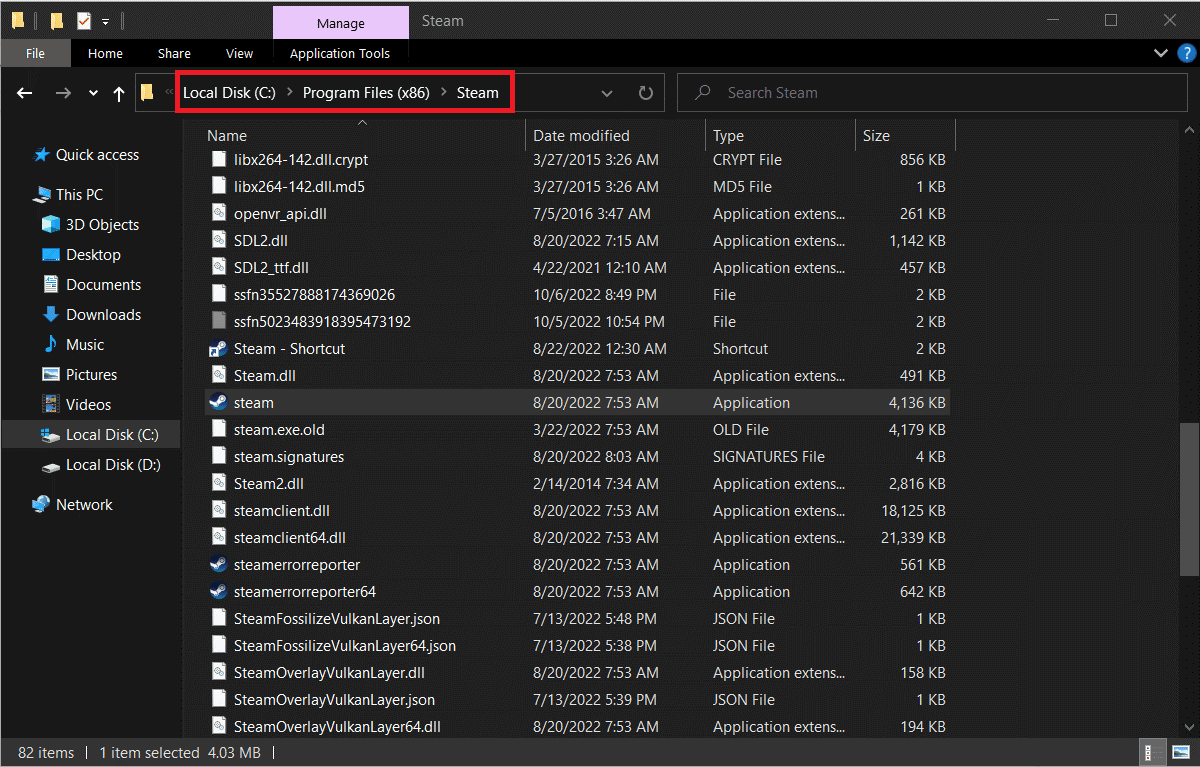
- Sök sedan efter steam_api64.dll och kopiera det. Klistra in filen på en flashenhet eller en extern USB-enhet.
- Anslut den externa enheten på din PC, gå till installationskatalogen för Steam och klistra in den här filen.
- Slutligen, starta spelet, och nu kommer du inte att se Max Payne 3-felet saknas steam_api.dll
Lösning 2: Ladda ner STEAM_API.DLL manuellt
Om kopiering av filen från en annan dator inte hjälper dig, ladda ner den manuellt på egen hand genom att följa instruktionerna nedan. Innan du laddar ner filerna måste du inaktivera realtidsskyddsinställningen på din PC eftersom säkerhetsfunktionerna i Windows inte låter dig ladda ner filerna från okända källor.
Se samtidigt till att du laddar ner filen endast från en pålitlig webbplats eftersom alla farliga webbplatser kan inkräkta på skadliga hot mot din dator. Fortsätt att ladda ner filen med den angivna länken nedan.
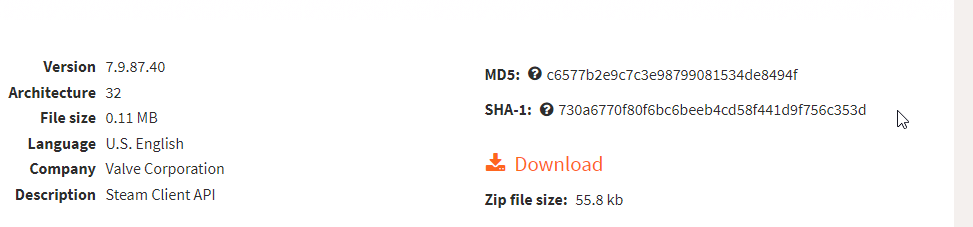
- Ladda ner zip-filen och extrahera filerna i den. Kopiera nu filen steam_api64.dll och klistra in den på den plats där du står inför felet.
- Stäng slutligen alla fönster.
- Nu har du lärt dig hur du installerar steam_api.dll på din PC manuellt. Starta om spelet så kommer du inte att möta några fel den här gången.
Lösning 3: Registrera om filen STEAM_API.DLL
Om du upptäcker att Steam-klientens API-fil redan finns i mappen men fortfarande står inför samma fel, kan du prova att registrera om filen enligt instruktionerna nedan. Denna lösning kommer att fixa spelets startproblem som kräver att den här DLL-filen fungerar.
- Tryck på Windows- tangenten och skriv cmd i sökrutan.
- Högerklicka sedan på kommandotolken och välj Kör som administratör.
- Skriv nu regsvr32 STEAM_API.DLL i kommandofönstret och tryck på Enter .
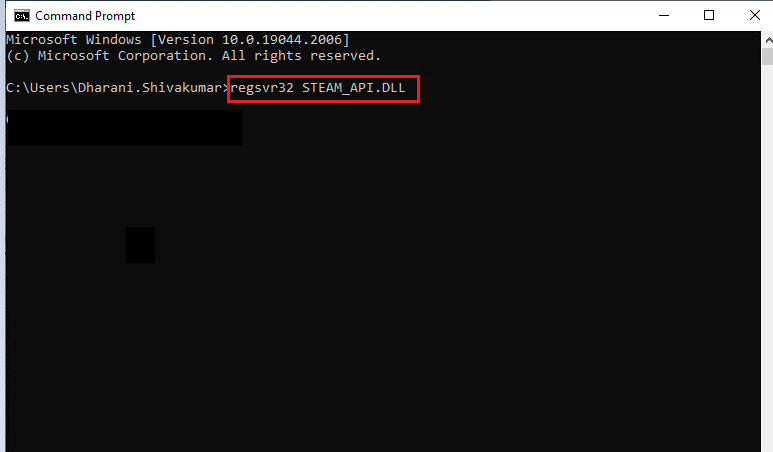
- Vänta tills kommandot körs och registreras i DLL.
- Starta om datorn och starta spelet där du står inför felet. Frågan måste försvinna nu.
Lösning 4: Inaktivera antivirus- och brandväggsskydd
Antivirus- eller brandväggsinställningarna på din PC kan blockera DLL-filerna och de associerade apparna, vilket förhindrar dem från att fungera korrekt. Därför kan du antingen inaktivera brandväggssviten eller avinstallera den tillfälligt från datorn för att åtgärda detta fel.
Obs: Om du kan starta spelet utan problem efter att ha inaktiverat antivirus-/brandväggsprogrammen, kom alltid ihåg att återaktivera antivirus-/brandväggsapparna på din dator för att förhindra hot och attacker.
- Tryck på Windows-tangenten , gå till kontrollpanelen och klicka på Öppna.
- Klicka på alternativet System och säkerhet i kontrollpanelen
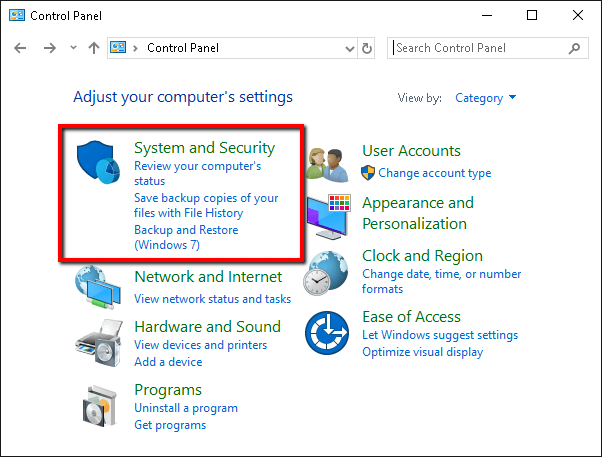
- Klicka sedan på länken Windows Defender Firewall .
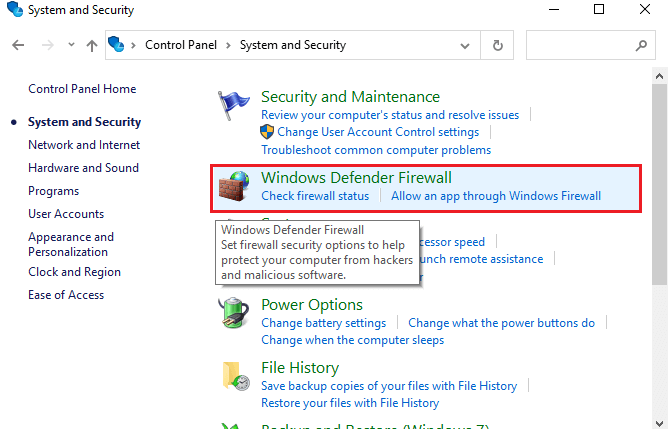
- Tryck nu på alternativet Slå på eller av Windows-brandväggen på den vänstra skärmen.
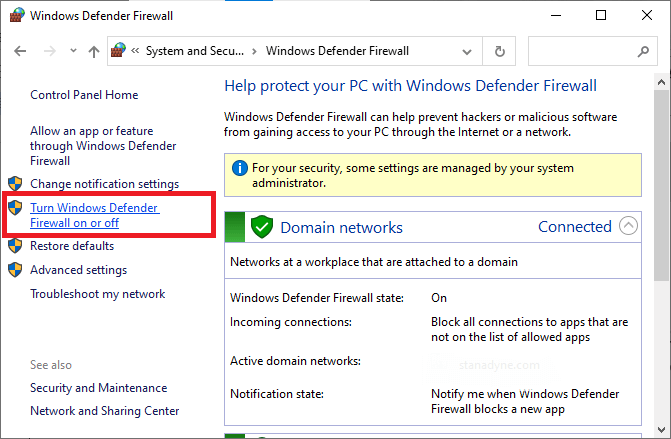
- Klicka sedan på alternativet Stäng av Windows-brandväggen (rekommenderas inte) under både privata nätverksinställningar och offentliga nätverksinställningar.
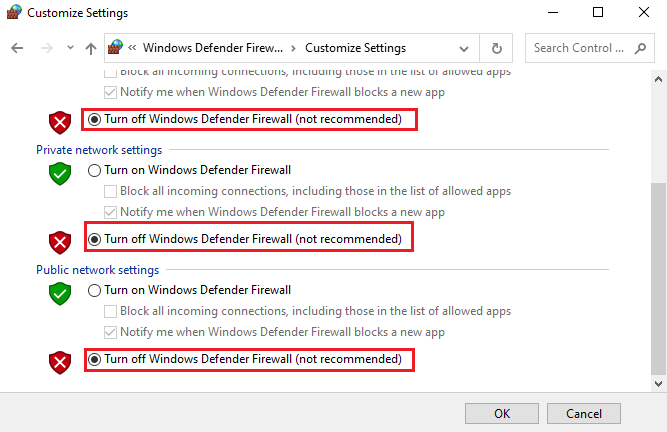
- Klicka slutligen på OK- knappen för att göra de senaste ändringarna effektiva på din PC.
På samma sätt, för att inaktivera antivirusappen från tredje part, högerklicka på antivirusikonen i aktivitetsfältet och leta upp alternativet Antivirusinställningar .
Inaktivera sedan antiviruset genom att välja något av de givna alternativen. Starta slutligen spelet och kontrollera om felet som saknas i Steam API DLL är fixat nu.
Lösning 5: Verifiera spelets integritet
Om spelet, spelfilerna eller mapparna är korrupta, skadade, saknas eller inkompatibla med din dator, kan de utlösa respektive fel. Det här problemet kan åtgärdas genom att verifiera spelfilernas integritet enligt instruktionerna nedan.
- Klicka på Ctrl+Shift+ESC -knapparna samtidigt för att starta Aktivitetshanteraren . Växla till fliken Processer , tryck på den onödiga uppgiften och tryck på alternativet Avsluta uppgift i det högra hörnet för att stänga bakgrundsuppgifterna.
- Öppna sedan Steam.
- Klicka nu på BIBLIOTEKET.
- Navigera sedan till HEM och högerklicka på det motstridiga spelet som orsakar felet.
- Välj nu Egenskaper.
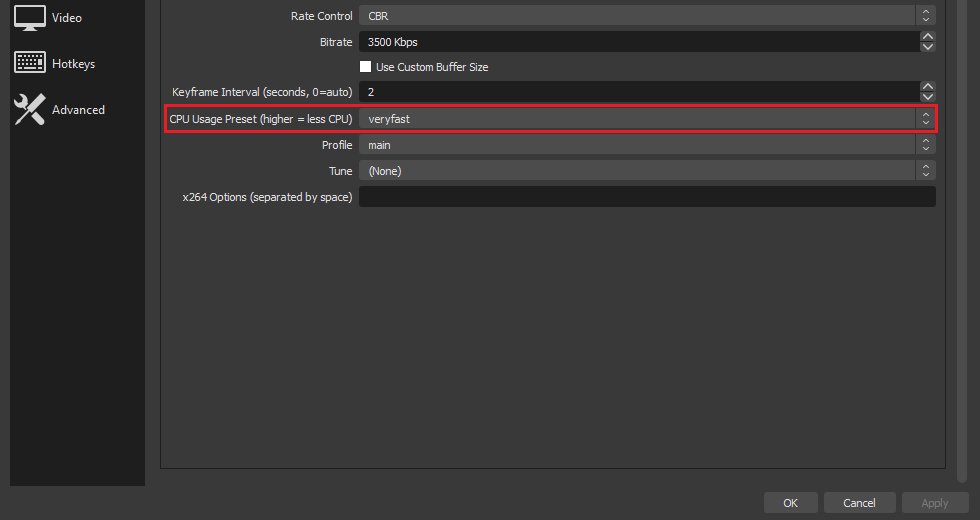
- Växla sedan till fliken LOKALA FILER och tryck på Verifiera spelfilers integritet.
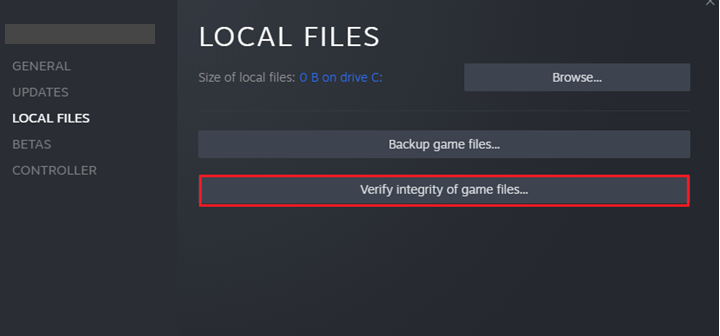
- Vänta och avsluta verifieringsprocessen genom att följa anvisningarna på skärmen.
- Starta om spelet och nu kommer du inte att möta felet igen.
Lösning 6: Installera tillgängliga uppdateringar av enhetsdrivrutiner
Uppdatering av enhetsdrivrutinerna hjälper dig att fixa kompatibilitetsproblem, säkerhet, fel, trasig kod, etc., och tillåter din enhet att kommunicera med specifika filer och applikationer.
Oftare kan du aktivera automatiska uppdateringar av drivrutinerna på din PC, eller så kan du också hitta och installera lämplig drivrutin för din enhet från deras respektive webbplatser. Följ instruktionerna i listan för att installera drivrutinsuppdateringarna manuellt.
- Gå till Start-menyn och skriv Enhetshanteraren .
- Tryck på Öppna för att starta den.
- Dubbelklicka nu på bildskärmsadaptrarna för att expandera den.
- Högerklicka sedan på Intel(R) HD Graphics 620 (följ detta för alla föråldrade drivrutiner) och tryck på alternativet Uppdatera drivrutin .
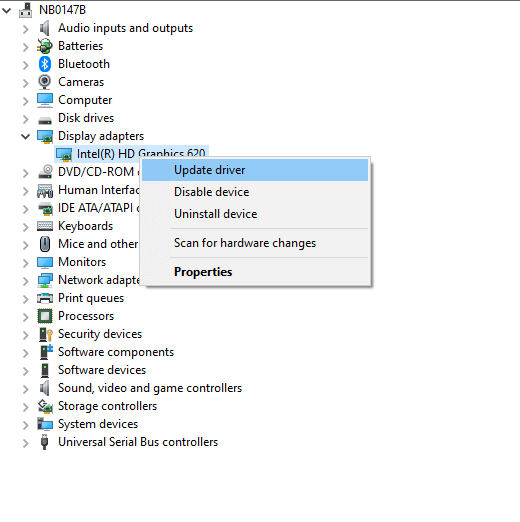
- Klicka sedan på Sök automatiskt efter drivrutiner. Nu hittar din dator den bästa tillgängliga drivrutinen på din enhet och installerar den.
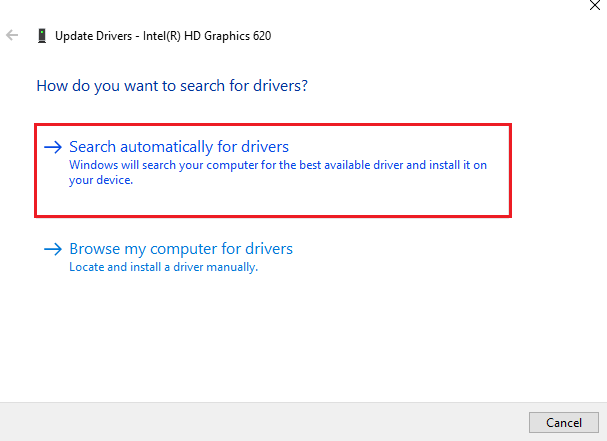
- De bästa drivrutinerna för din enhet installeras omedelbart och kommer att visas på skärmen om din enhet redan har uppdaterade drivrutiner.
- Om du inte fick detta, fortsätt med anvisningarna på skärmen för att slutföra installationen.
- Avsluta alla Enhetshanterarens fönster och starta om datorn när de senaste drivrutinerna har installerats.
Dessutom kan du enkelt uppdatera drivrutinen med hjälp av verktyget Driver Updater , som skannar ditt system och uppdaterar hela systemdrivrutinerna automatiskt.
Starta om det motstridiga spelet; nu kommer du inte att möta några fel.
Lösning 7: Uppdatera senaste DirectX
De senaste DirectX-versionerna låter din enhets spel och appar arbeta effektivt och direkt med video- och ljudhårdvaran. Det förbättrar också den övergripande multimediaupplevelsen för dina spel och åtgärdar eventuella tillfälliga fel. Så kontrollera om din enhet har den senaste versionen av DirectX och installera den om den är föråldrad.
- Starta dialogrutan Kör och skriv dxdiag . Tryck nu på OK.
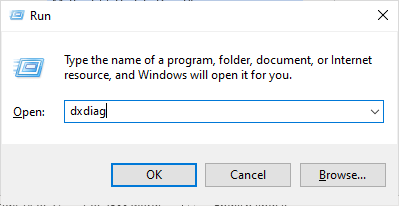
- Om ditt system redan har uppdaterat DirectX 12 till sin senaste version, kommer följande skärm att visas.
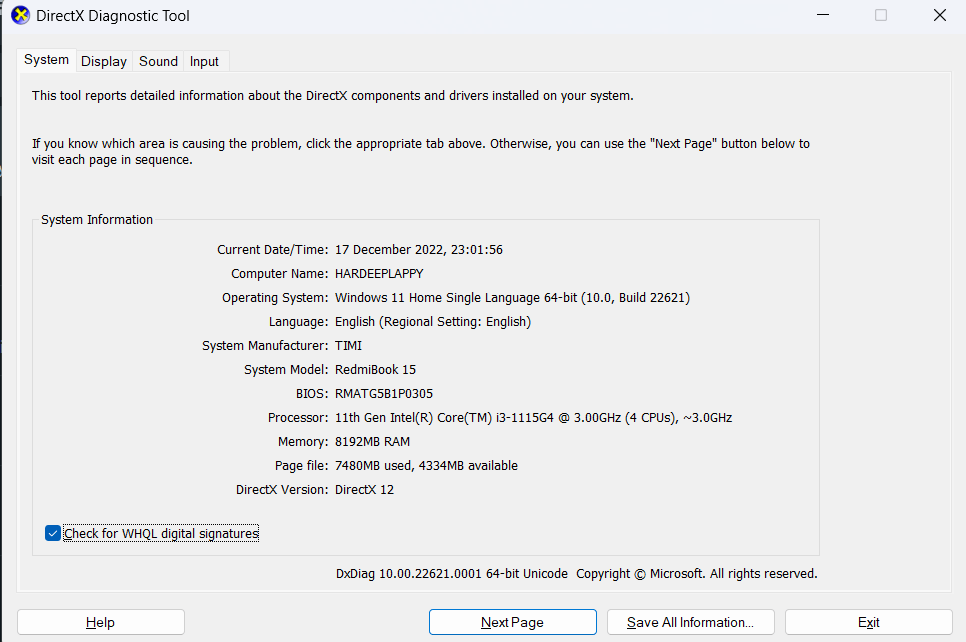
- Om ditt system inte har DirectX 12 kan du ladda ner och installera det manuellt från den officiella webbplatsen genom att fortsätta med instruktionerna på skärmen.
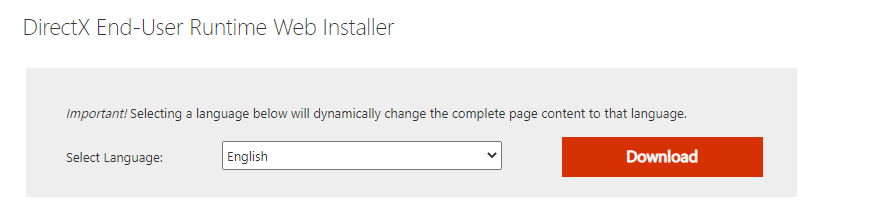
Starta om det motstridiga spelet och nu kommer det inte att visa några fel.
Lösning 8: Installera om Conflicting Games & Steam Client
Om inget av ovan listade felsökningshack har hjälpt dig att fixa felet i steam_api.dll ej hittat, kan du prova att installera om spelet där du står inför felet eller installera om själva Steam-klienten enligt instruktionerna nedan.
- Navigera till Steam -appen på din enhet.
- I menyraden byter du till BIBLIOTEKET.
- Högerklicka på det motstridiga spelet och tryck på Hantera
- Klicka sedan på Avinstallera
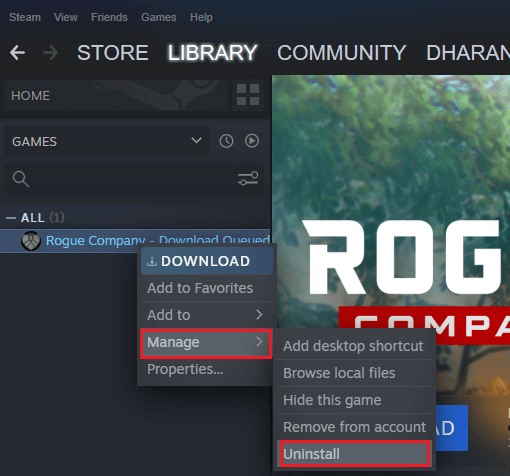
- Bekräfta senare en uppmaning genom att klicka på knappen Avinstallera som visas.
- Starta om datorn och starta Steam
Installera spelet igen och kontrollera om du fortfarande ser felen med ett nyinstallerat spel. Fortfarande, om du möter samma problem igen, kan du installera om Steam-klienten.
Här rekommenderas det att avinstallera steam-klienten från din PC och använda tredjeparts Revo Uninstaller , eftersom detta kommer att avinstallera alla appar eller program helt utan att lämna några spår, som skräpfiler, registerposter etc., som kommer i konflikt med programmet när du installerar om den.
Men om du fortfarande vill avinstallera Steam-klienten manuellt, följ stegen nedan.
- Öppna dialogrutan Kör genom att trycka på Windows + R-tangenterna samtidigt. Skriv sedan appwiz.cpl och tryck på OK .
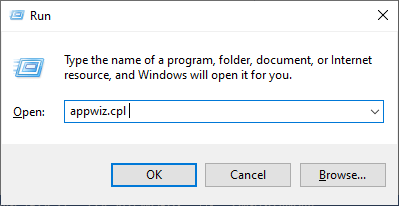
- Rulla ner i menyn och leta efter Steam.
- Klicka sedan på Steam och klicka på Avinstallera
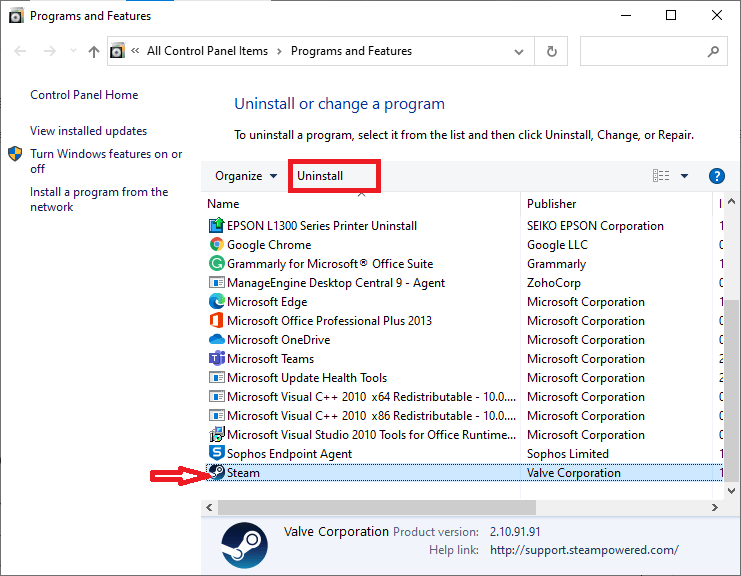
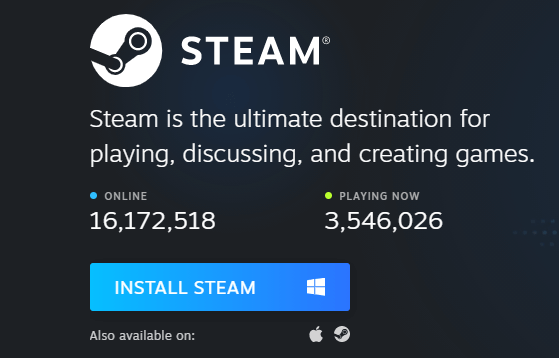
- Vänta tills den körbara filen har laddats ner på din PC, gå till Mina nedladdningar och kör Steam-installationen.
- Tryck nu två gånger på knappen Nästa tills du ser skärmen för installationsplats.
- Bläddra i målkatalogen för att installera programmet. Du kan använda alternativet Bläddra för att göra detta.
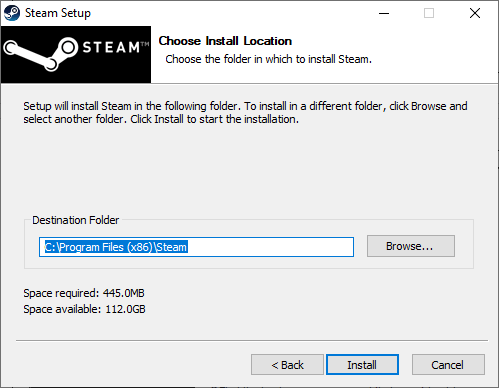
- Ha tålamod tills installationen är klar och tryck på knappen Slutför .
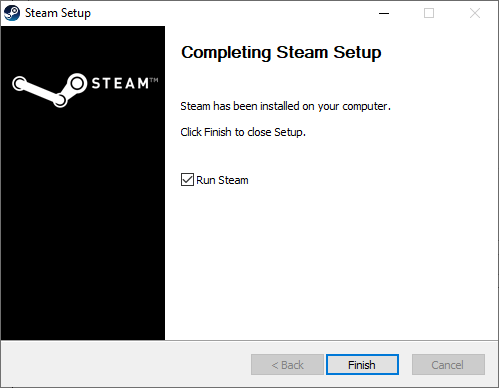
- Vänta tills Steam-paketen är installerade på din PC.
När du installerar om Steam kommer du inte att möta problemet nu.
Lösning 9: Utför en systemåterställning
Om du installerar om det motstridiga spelet och Steam-klienten misslyckas med att fixa det diskuterade felet, försök att återställa din dator till det tidigare fungerande tillståndet där det inte ger något fel. För att utföra uppgiften, följ dessa anmärkningsvärda steg,
Obs: Starta först din dator till felsäkert läge innan du fortsätter med en systemåterställningsprocess. I vissa fall kan du inte utföra en systemåterställningsfunktion normalt på grund av felaktiga fel och drivrutiner. Därför rekommenderar vi att du startar din dator till säkert läge och återställer den enligt anvisningarna nedan.
- Starta kommandotolksfönstret med administratörsrättigheter som du gjorde tidigare.
- Skriv sedan följande kommando och tryck på Enter
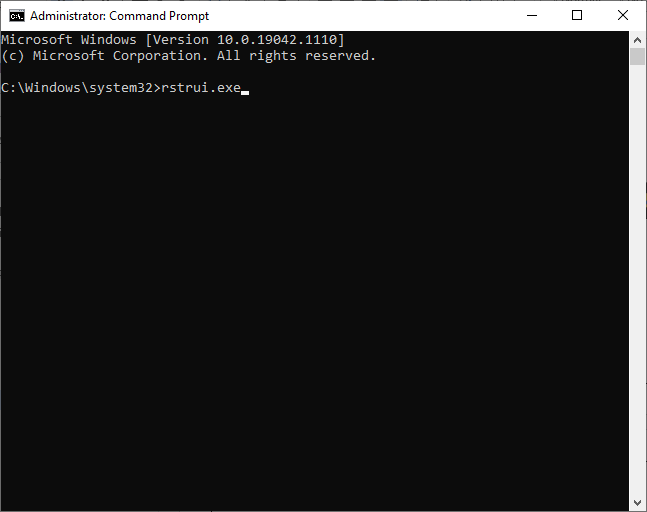
- Klicka på knappen Nästa i fönstret Systemåterställning.
- Slutligen, välj någon av de listade återställningspunkterna och klicka på Slutför.
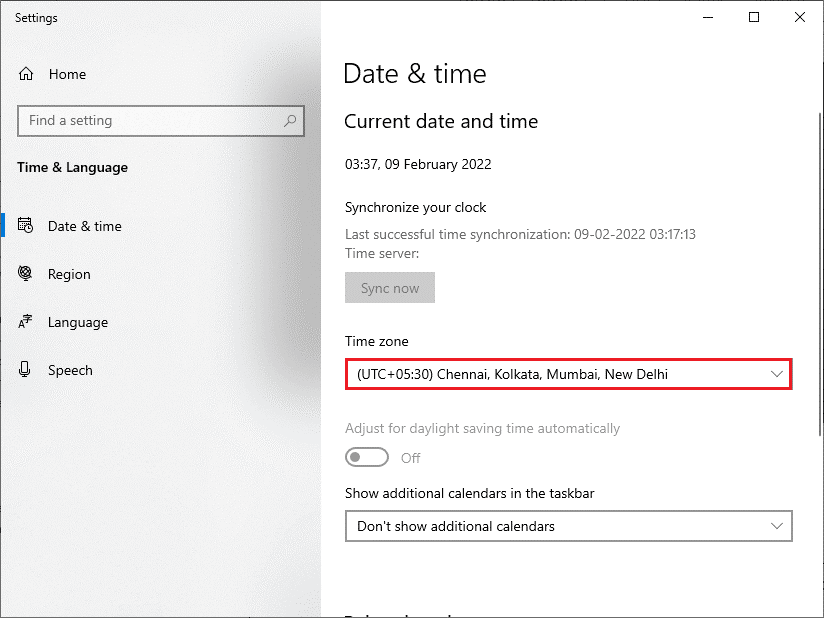
Nu kommer din dator att återställas till ett tillstånd utan fel eller problem. Detta skulle ha åtgärdat felet som saknas i steam_api.dll på din enhet.
Vanliga frågor:
1: Varför får jag ett steam_api.dll-fel?
Steam_api. DLL-fel kommer att visas på din skärm om några Steam DLL-filer tas bort eller skadas. Ett problem med virus eller skadlig programvara eller maskinvarufel leder också till problemet. I vissa fall orsakas detta fel också på grund av föråldrade drivrutiner, Windows-operativsystem, Microsoft Visual C++-komponenter, etc.
2: Vad händer om steam_api DLL-filer saknas?
Om Steam_api DLL-filerna saknas på din PC, kommer du att få ett meddelande om att Steam API DLL saknas som "programmet kan inte starta eftersom steam API. DLL saknas, försök att installera om programmet för att åtgärda problemet”. Som ett resultat kan du inte starta eller starta programmet normalt, men den vanligaste lösningen för att lösa detta problem är att starta om din dator.
Var hittar jag filen steam_api.dll?
Steam_api. DLL-filer finns vanligtvis i spelmappen där spelen är installerade. Till exempel, C: drive
Bästa lösningen för att fixa Steam_api.dll-fel
Detta är ett avancerat verktyg som bara genom att skanna en gång, upptäcker och fixar olika Windows-fel. Det här verktyget kan fixa vanliga PC-fel och problem, inklusive skadade register, rädda dig från plötslig filförlust och skydda din dator från virus-/skadlig programvara.
Du kan också fixa allvarliga datorfel som BSOD-fel, DLL-fel, Runtime-fel, reparera registerposter och mer. Det håller också din dator frisk och optimerar den för att öka prestanda.
Slutsats:
I den här guiden har jag täckt alla möjliga lösningar för hur man fixar steam_api.dll inte hittat fel på din Windows 10/11 PC.
Här försökte jag mitt bästa för att lista de potentiella korrigeringarna som fungerade för användare att komma förbi problemet. Så prova korrigeringarna en efter en tills du hittar den som fungerar för dig.
Glöm inte heller att följa oss på våra sociala medier för att få fler intressanta guider och användbara tips för att skydda din dator från fel och problem.
Lycka till..!

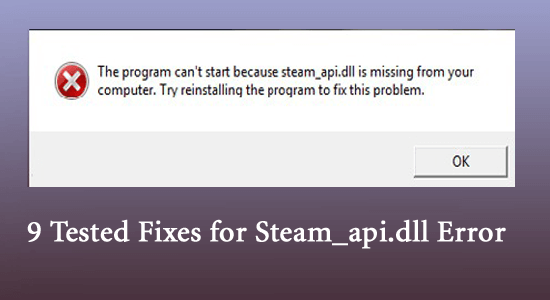
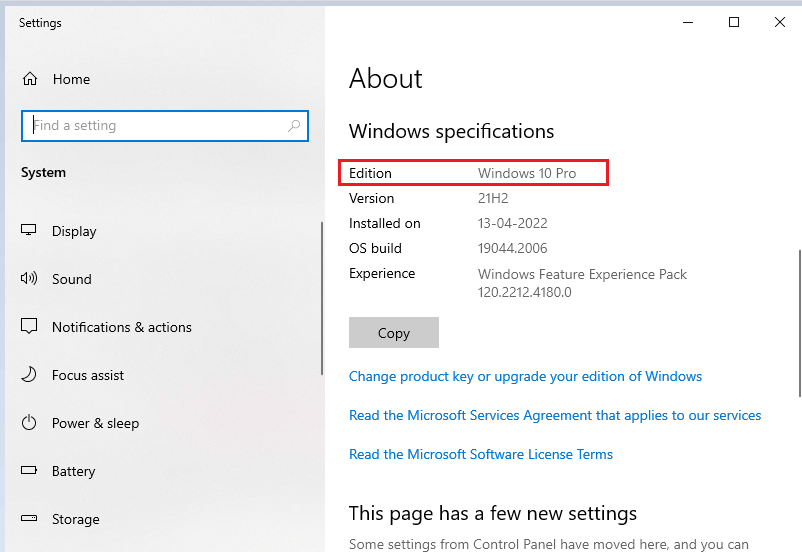
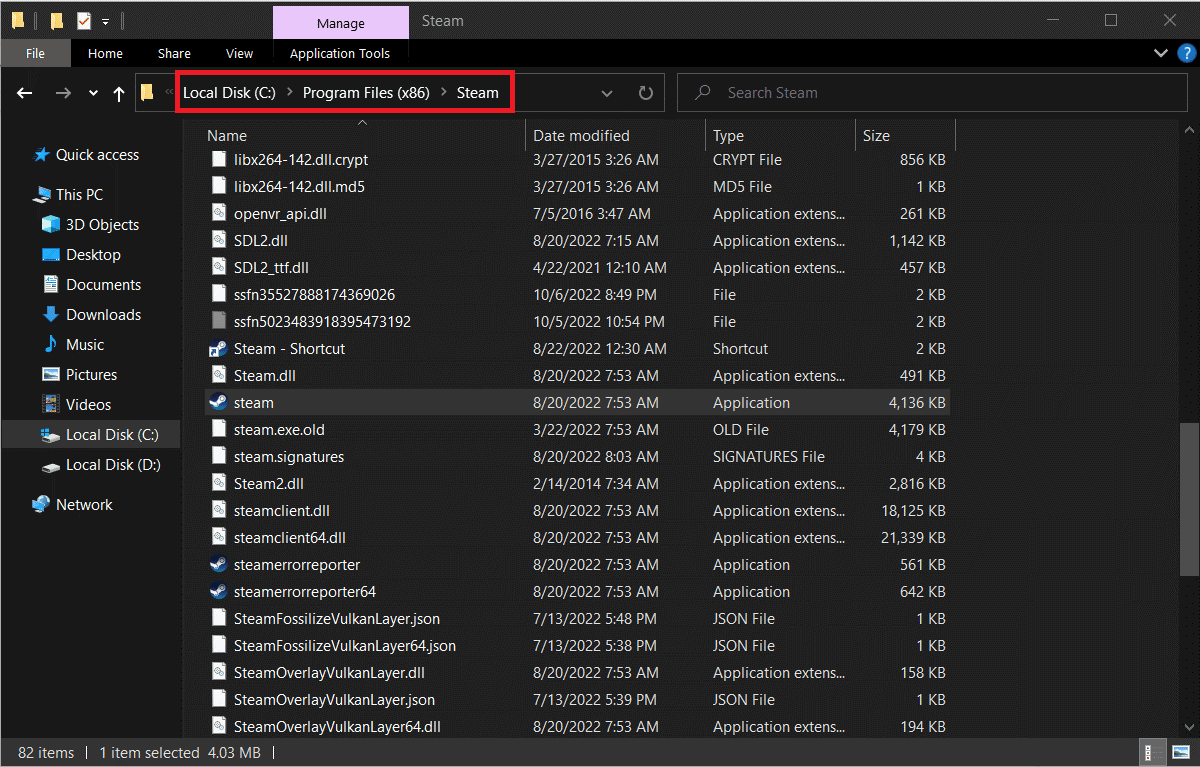
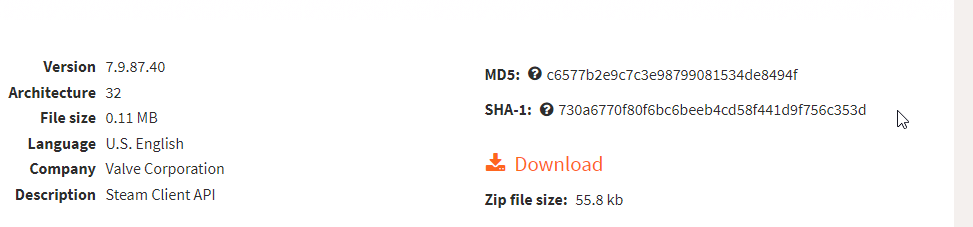
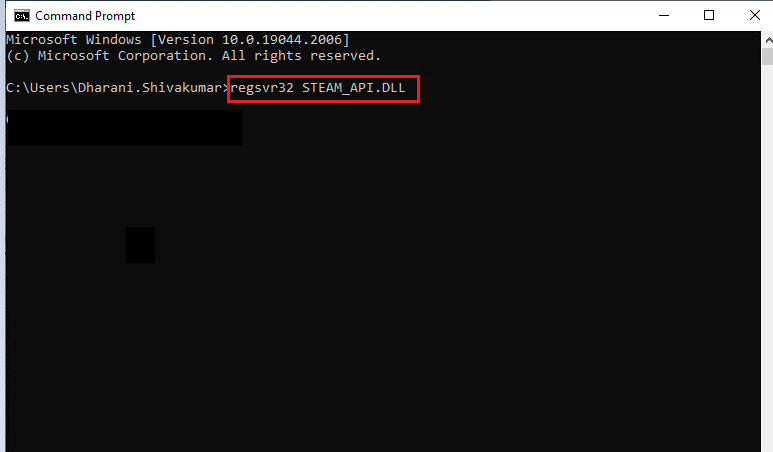
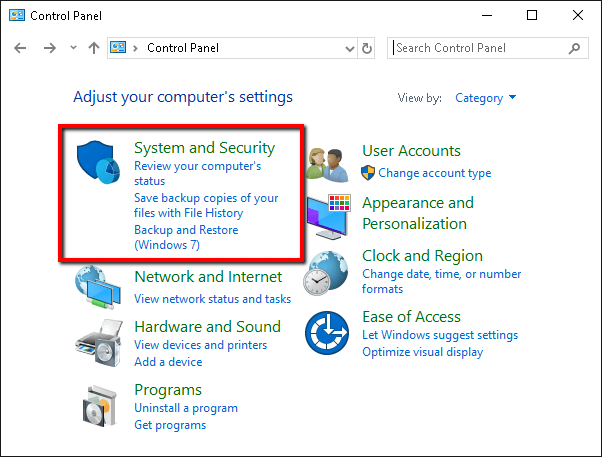
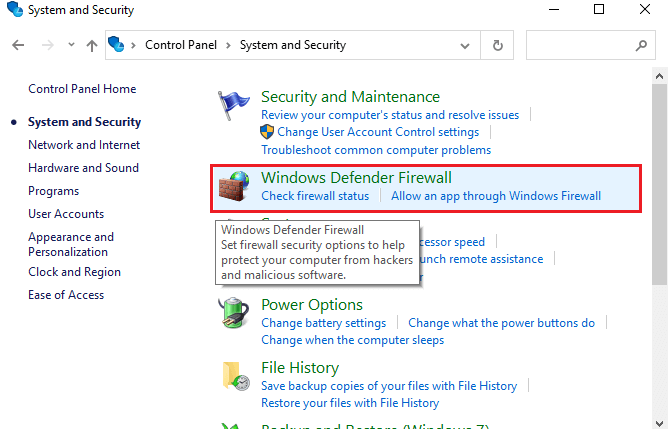
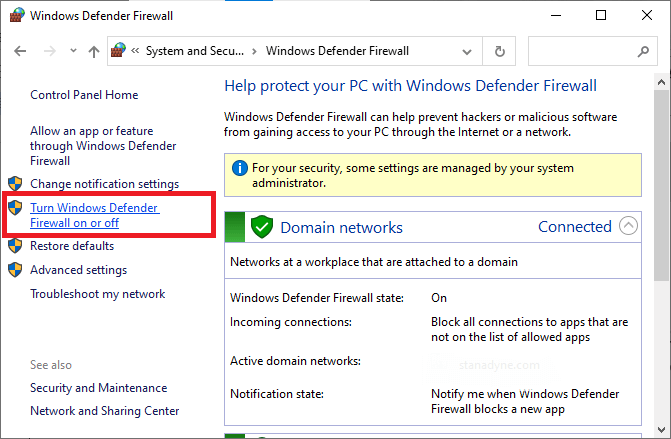
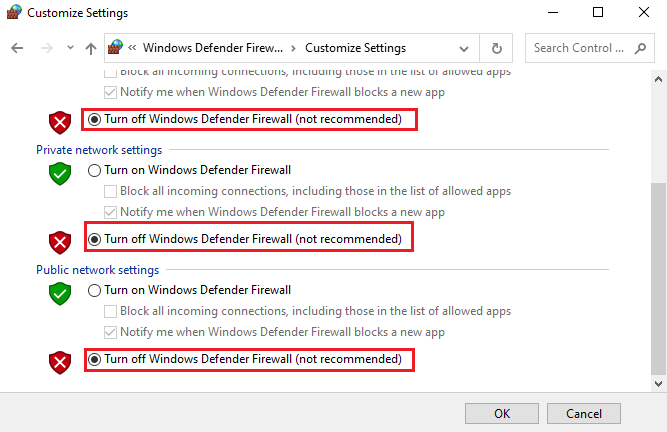
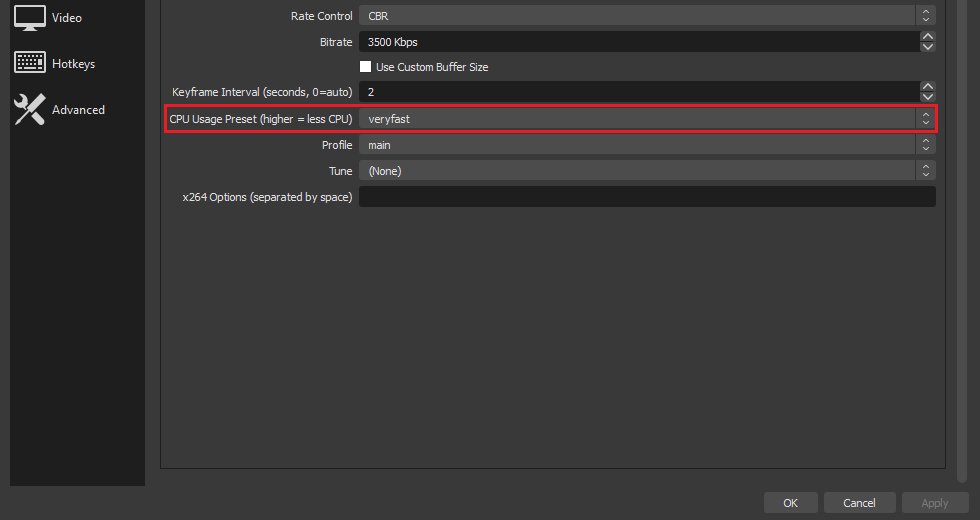
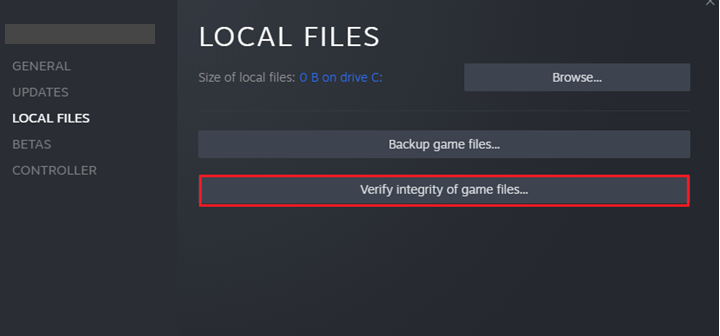
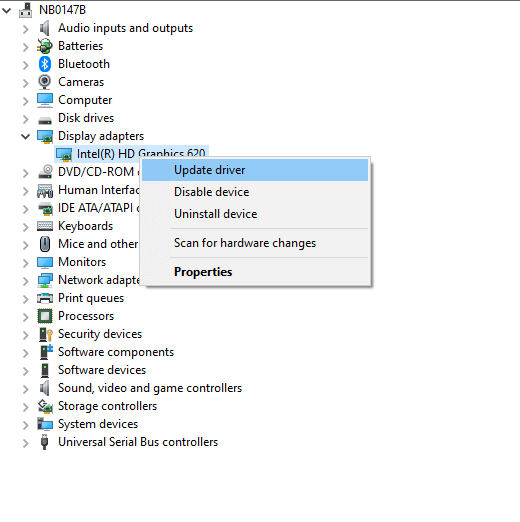
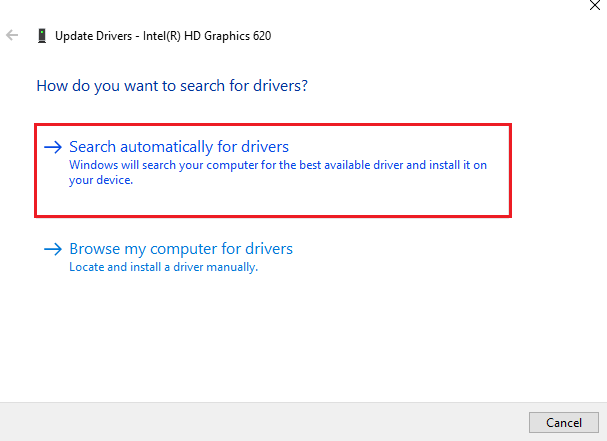
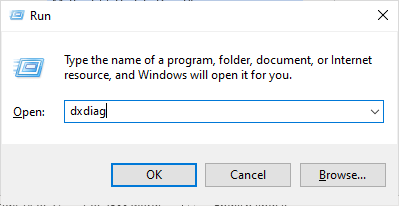
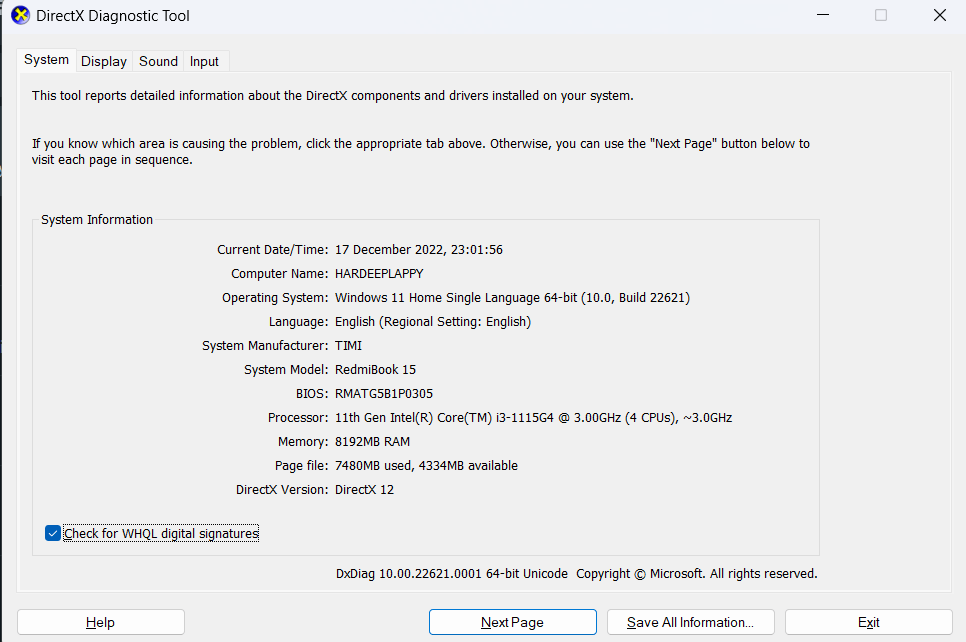
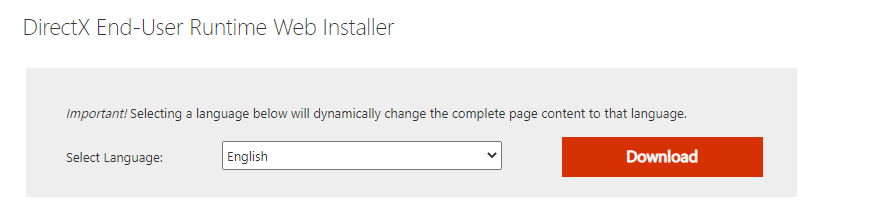
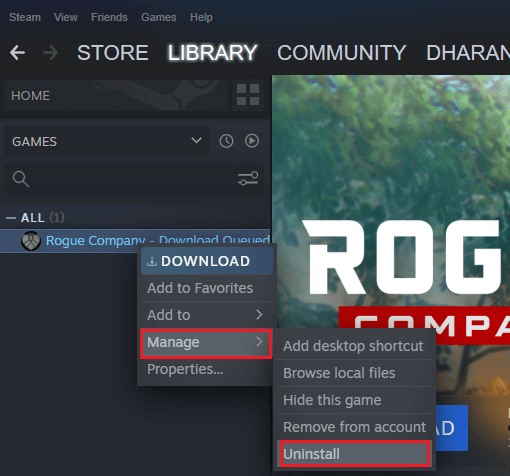
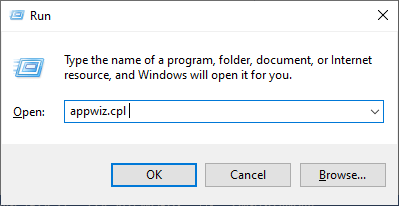
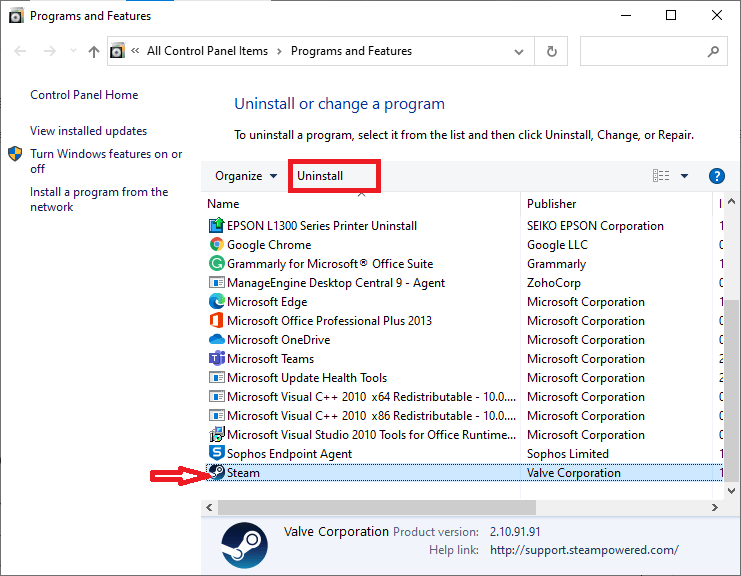
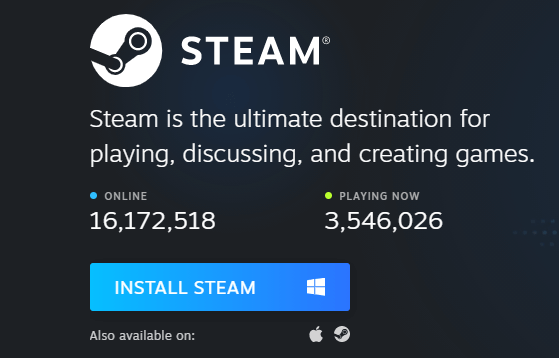
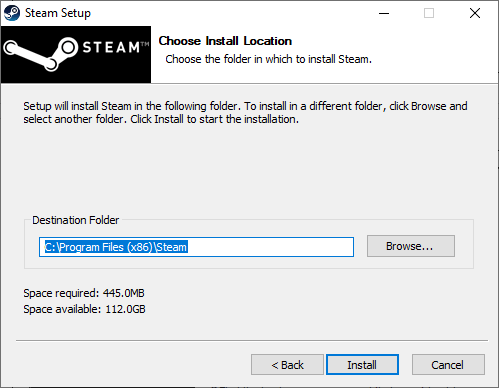
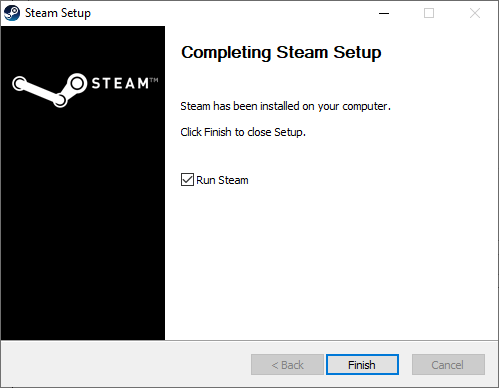
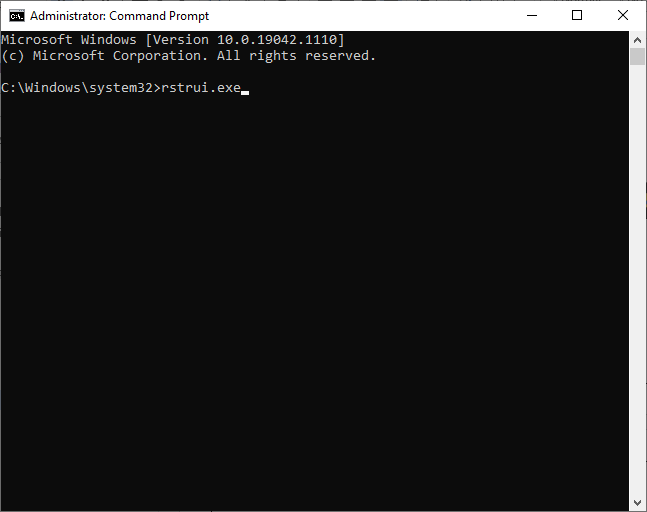
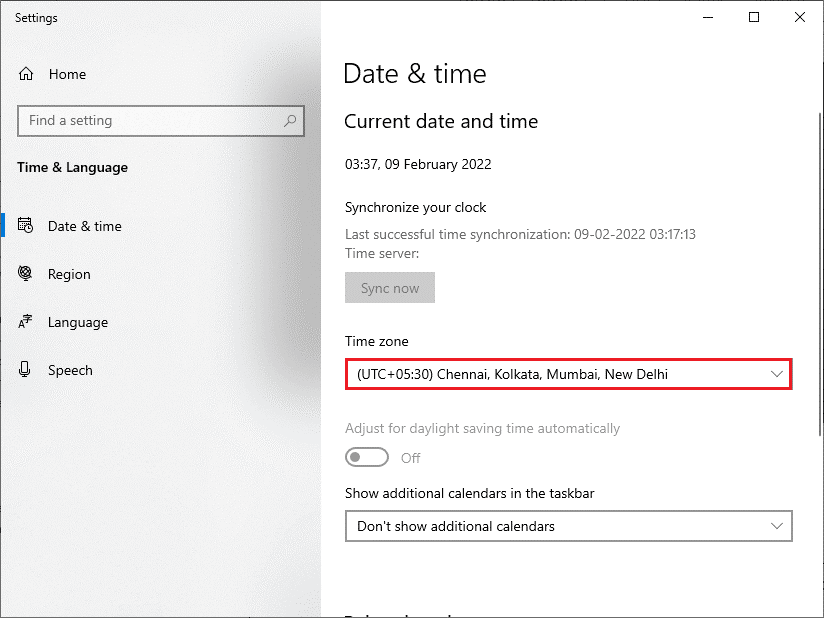



![[100% löst] Hur åtgärdar jag meddelandet Fel vid utskrift i Windows 10? [100% löst] Hur åtgärdar jag meddelandet Fel vid utskrift i Windows 10?](https://img2.luckytemplates.com/resources1/images2/image-9322-0408150406327.png)




![FIXAT: Skrivare i feltillstånd [HP, Canon, Epson, Zebra & Brother] FIXAT: Skrivare i feltillstånd [HP, Canon, Epson, Zebra & Brother]](https://img2.luckytemplates.com/resources1/images2/image-1874-0408150757336.png)